監視サーバーをAWS上で構築し、CML上のネットワーク機器/サーバーを監視します。監視ソフトウェアはZabbixを利用します。
【前回】AWS上での監視サーバー(Zabbix)構築【7.監視登録(SNMP)】
【次回】AWS上での監視サーバー(Zabbix)構築【9.メール通知(SNS)】
ネットワーク構成
下記のネットワーク環境を構築し、AWS上のEC2(Zabbixサーバー)から、CML上のネットワーク機器/サーバーを監視できるようにしていきます。
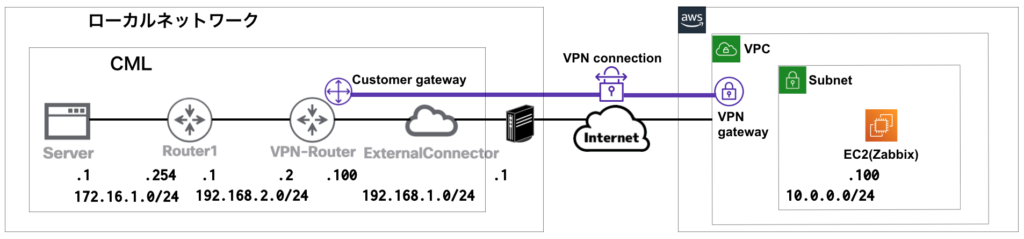
SNMP Trap監視の仕組み
ZabbixでのSNMPTrapを利用しての監視は、下記の仕組みで行われます。
ここでは、SNMPTTを利用した監視方法を説明します。
SNMPTTのインストール・設定
EPELレポジトリのインストール
SNMPTTの利用に必要なEPELというリポジトリをインストールします。
AmazonLinuxの場合、yumでのインストールはエラーとなるため、”amazon-linux-extras”を利用します。
sudo amazon-linux-extras install -y epel明示的にEPELを指定した時のみ、EPELリポジトリを利用するようにします。
sudo cp -p /etc/yum.repos.d/epel.repo /etc/yum.repos.d/epel.repo.backup
sudo vi /etc/yum.repos.d/epel.repo下記を編集します。
[epel]
enabled=1
↓
enabled=0※参考※
yumを利用してインストールしようとすると下記のエラーが表示され、”amazon-linux-extras”を利用するように促されます。
[ec2-user@ip-10-0-0-100 ~]$ sudo yum install -y epel-release
読み込んだプラグイン:extras_suggestions, langpacks, priorities, update-motd
amzn2-core
| 3.7 kB 00:00:00
パッケージ epel-release は利用できません。
エラー: 何もしません
epel-release is available in Amazon Linux Extra topic "epel"
To use, run
# sudo amazon-linux-extras install epelSNMPTTのインストール・設定
SNMPTTをEPELリポジトリを利用してインストールします。
sudo yum --enablerepo=epel install -y snmpttsnmp/syslog関連のツールをインストールします。
sudo yum --enablerepo=epel install -y net-snmp net-snmp-utils net-snmp-perl perl-Sys-Syslogsnmptt.iniを編集します。
sudo cp -p /etc/snmp/snmptt.ini /etc/snmp/snmptt.ini.backup
sudo vi /etc/snmp/snmptt.ini下記を編集します。
[General]
mode = standalone
↓
mode = daemon
net_snmp_perl_enable = 0
↓
net_snmp_perl_enable = 1
net_snmp_perl_best_guess = 0
↓
net_snmp_perl_best_guess = 2
#date_time_format =
↓
date_time_format = %Y/%m/%d %H:%M:%S
[DaemonMode]
sleep = 5
↓
sleep = 1
[Debugging]
DEBUGGING = 0
↓
DEBUGGING = 1
DEBUGGING_FILE =
# DEBUGGING_FILE = /var/log/snmptt/snmptt.debug
↓
# DEBUGGING_FILE =
DEBUGGING_FILE = /var/log/snmptt/snmptt.debug
DEBUGGING_FILE_HANDLER =
# DEBUGGING_FILE_HANDLER = /var/log/snmptt/snmptthandler.debug
↓
# DEBUGGING_FILE_HANDLER =
DEBUGGING_FILE_HANDLER = /var/log/snmptt/snmptthandler.debug
[TrapFiles]
/etc/snmp/snmptt.conf
↓
/etc/snmp/snmptt_base.confsnmptt_base.confファイルに検知したいSNMPTrapの内容を記述します。今回は、リンクダウン/リンクアップを検知できるようにします。
sudo vi /etc/snmp/snmptt_base.conf下記を記述します。
EVENT general .1.3.6.1.6.3.1.1.5.3 "linkDown" Critical
FORMAT ZBXTRAP $aA $ar $*
EVENT general .1.3.6.1.6.3.1.1.5.4 "linkUp" Normal
FORMAT ZBXTRAP $aA $ar $*上記で定義している変数の意味は下記の通りです。ネットワーク機器からのSNMPTrapの場合、”$aA”と”$ar”は同じIPアドレスが表示されます。
| 変数 | 意味 |
|---|---|
| $aA | agent-addrのIPアドレス |
| $ar | IPアドレス |
| $* | 全てのSNMPTrap内メッセージ |
snmptrapdの設定
snmptrapdを編集します。(起動オプションの設定)
sudo cp -p /etc/sysconfig/snmptrapd /etc/sysconfig/snmptrapd.backup
sudo vi /etc/sysconfig/snmptrapd下記を追記します。
OPTIONS="-m +ALL -Lsd -On"snmptrapd.confを編集します。(SNMPTTを実行するための設定)
sudo cp -p /etc/snmp/snmptrapd.conf /etc/snmp/snmptrapd.conf.backup
sudo vi /etc/snmp/snmptrapd.conf下記を追記します。
authCommunity log,execute,net public
authCommunity log,execute,net cmlpublic
perl do "/usr/share/snmptt/snmptthandler-embedded"Zabbix Sever の設定
zabbix_server.confを編集します。(読み取るログファイルの変更、SNMPTrapperの有効化)
sudo cp -p /etc/zabbix/zabbix_server.conf /etc/zabbix/zabbix_server.conf.backup_1
sudo vi /etc/zabbix/zabbix_server.conf下記を編集します。
SNMPTrapperFile=/var/log/snmptrap/snmptrap.log
↓
SNMPTrapperFile=/var/log/snmptt/snmptt.log
# StartSNMPTrapper=0
↓
StartSNMPTrapper=1サービスの起動
SNMPTTとsnmptrapdを起動し、自動起動設定を追加します。
sudo systemctl start snmptt snmptrapd
sudo systemctl enable snmptt snmptrapdZabbixServerを再起動します。
sudo systemctl restart zabbix-serverSNMPTTの動作確認
サーバーから手動でSNMPTrapを送出し動作確認を行います。
sudo snmptrap -v 2c -c public 127.0.0.1 '' .1.3.6.1.6.3.1.1.5.3snmptt.logに表示されることを確認します。
sudo cat /var/log/snmptt/snmptt.log[ec2-user@ip-10-0-0-100 ~]$ sudo cat /var/log/snmptt/snmptt.log
2021/09/14 02:07:41 .1.3.6.1.6.3.1.1.5.3 Critical "linkDown" 127.0.0.1 - ZBXTRAP 127.0.0.1 127.0.0.1 Zabbixの設定
Router1のGigabitEthernet0/3のリンクダウンを検知するための設定を行ないます。(汎用的な設定ではありませんが、動作確認として検知対象を絞って設定します。)
アイテムの登録
Router1の「アイテム」をクリックします。
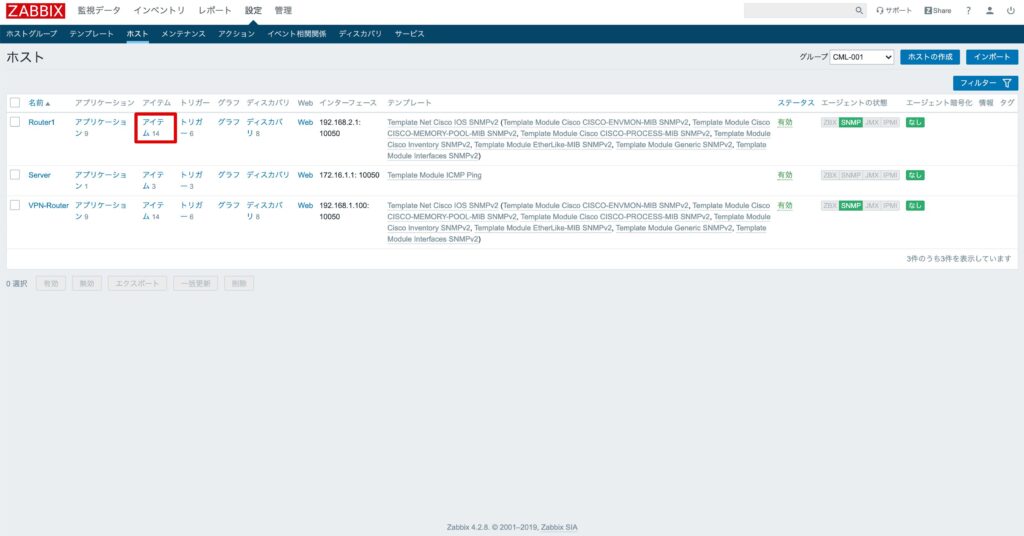
「アイテムの作成」をクリックします。
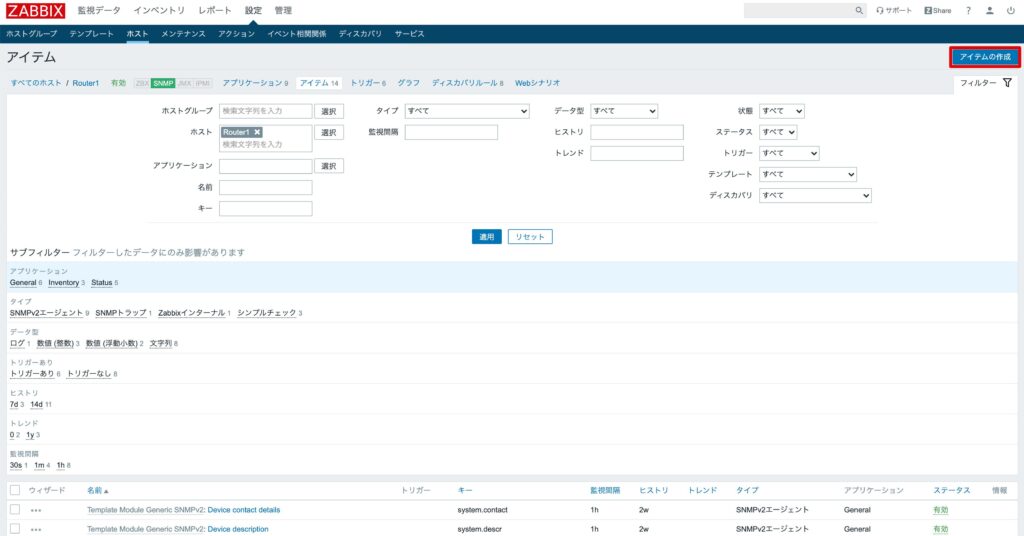
下記の通り設定し、更新をクリックします。
| 項目 | 内容 |
|---|---|
| 名前 | SNMPTrap(Gi0/3-LinkDown) ※任意の名前 |
| タイプ | SNMPトラップ |
| キー | snmptrap[linkDown.*GigabitEthernet0/3] |
| データ型 | ログ |
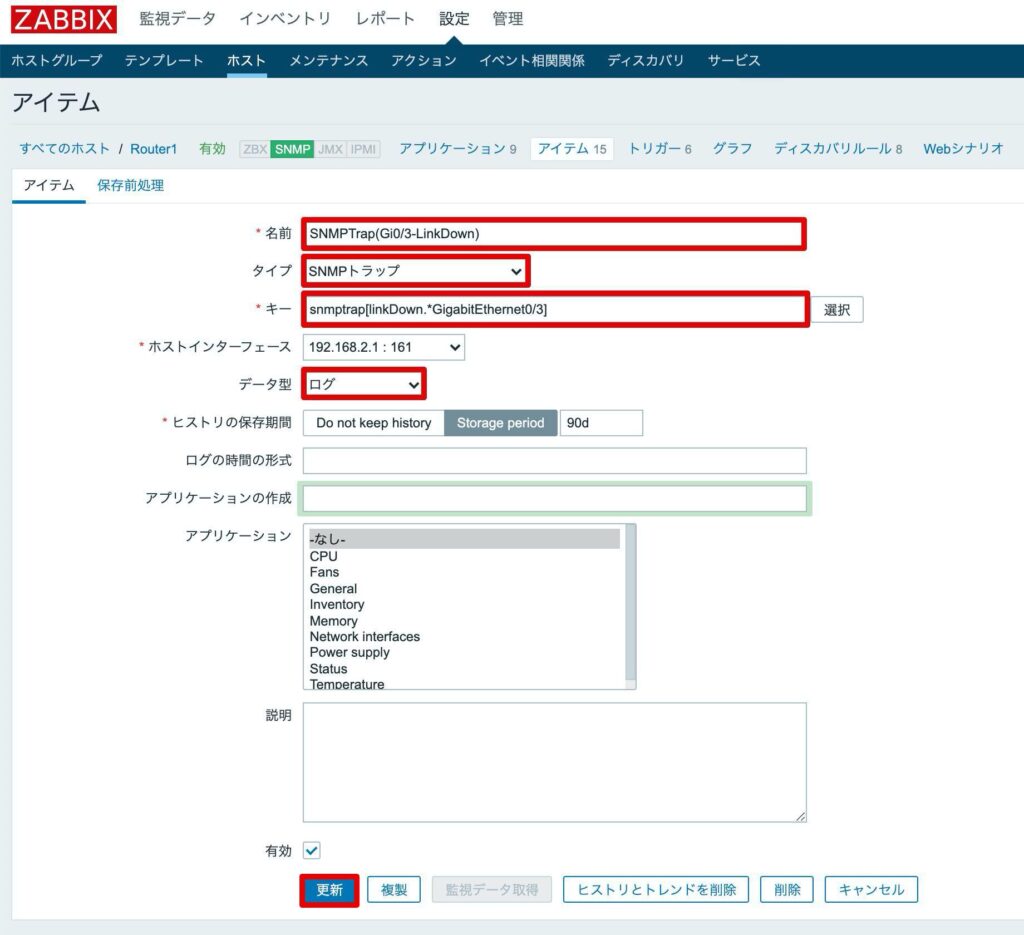
トリガーの登録
「トリガー」→「トリガーの作成」をクリックします。

下記の通り設定し、更新をクリックします。
| 項目 | 内容 |
|---|---|
| 名前 | LinkDown(Gi0/3)-SNMPTrap ※任意の名前 |
| 深刻度 | 重度の障害 ※任意の深刻度 |
| 条件式 | {Router1:snmptrap[linkDown.*GigabitEthernet0/3].regexp(linkDown)}=1 |
| 手動クローズを許可 | チェックを入れる |

ネットワーク機器の設定
Router1でTrapを送出するための設定を行います。
snmp-server community cmlpublic RO
snmp-server host 10.0.0.100 version 2c cmlpublic
snmp-server enable traps監視検知の確認
サーバー側でsnmptt.logを確認できるようにしておきます。
sudo tail -f /var/log/snmptt/snmptt.logRouter1のGi0/3をshutdownします。
int Gi0/3
shutsnmptt.logに表示されたことを確認します。
02:13:49 .1.3.6.1.6.3.1.1.5.3 Critical "linkDown" 192.168.2.1 - ZBXTRAP 192.168.2.1 192.168.2.1 4 GigabitEthernet0/3 ethernetCsmacd administratively down「監視データ」→「障害」の画面で、Router1の障害として検知されていることを確認します。

以上で、AWS上での監視サーバー(Zabbix)構築【8.監視登録(SNMP Trap)】の説明は完了です!
【前回】AWS上での監視サーバー(Zabbix)構築【7.監視登録(SNMP)】
【次回】AWS上での監視サーバー(Zabbix)構築【9.メール通知(SNS)】










